Was kann ich tun, wenn mein iDevice keine Verbindung herstellen kann?
Wenn das Programm Ihr iPhone, iPad oder iPod nicht erkennen kann oder Ihr iOS-Gerät keine Verbindung herstellen kann, beheben Sie bitte das Problem und versuchen Sie erneut, es mit den folgenden Tipps zu verbinden.
Teil 1. Was tun, wenn iDevice angeschlossen ist, aber nicht erkannt werden kann?
Teil 2. Das neueste iTunes ist installiert, hat aber iDevice immer noch nicht erkannt?
Teil 3. Kontaktieren Sie uns für weitere Unterstützung
Teil 1. Was tun, wenn iDevice angeschlossen ist, aber nicht erkannt werden kann?
Wenn Sie sich nicht sicher sind, welche Ursache es sein könnte, dass Ihr iOS-Gerät vom Programm nicht erkannt wird, können Sie die Befolgen Sie mögliche Gründe und die entsprechenden Lösungen nacheinander, um sicherzustellen, dass Ihr iDevice erkannt werden kann erfolgreich.
1.1 Mögliche Gründe für ein nicht erkanntes iDevice
Wenn Ihr iOS-Gerät vom Programm nicht erkannt wird, kann dies folgende Gründe haben:
(1) Das USB-Kabel oder der USB-Anschluss funktioniert nicht richtig, sodass das iDevice keine Verbindung zum Computer.
(2) Sie haben auf dem iDevice nicht auf die Option "Vertrauen" getippt, um diesen Computer zu autorisieren, wenn Sie "Dem vertrauen" Computer" wird angezeigt.
(3) Die iOS-Version ist niedriger als iOS 4.0 und wird vom Programm nicht unterstützt.
(4) Es besteht eine schlechte Verbindung zwischen dem Gerät und dem Computer, sodass die Verbindung nicht stabil ist.
(5) Der Apple Mobile Device-Dienst wird auf Ihrem Computer nicht gestartet.
(6) Manchmal kann die Antivirensoftware die Funktionalität des Programms einschränken.
(7) Ihr iDevice kann von iTunes oder Apple Music nicht erkannt werden.
1.2 Entsprechende Lösungen, um Ihr iDevice erkennbar zu machen
(1) Wenn das USB-Kabel oder der USB-Anschluss nicht richtig funktioniert, versuchen Sie es bitte mit einem anderen USB-Kabel oder USB-Anschluss stattdessen.
(2) Wenn das Programm Sie daran erinnert, auf Ihrem iDevice auf die Option "Vertrauen" zu tippen, wenden Sie sich bitte an Entsperren Sie Ihr iOS-Gerät mit einem Passwort oder Fingerabdruck und tippen Sie dann auf Ihrem iDevice auf die Option "Vertrauen", um Verbinden Sie es.

Wenn Sie versehentlich auf die Option "Nicht vertrauen" getippt haben oder die Option "Diesem Computer vertrauen" nicht angezeigt wird Popup auf Ihrem Gerät, ziehen Sie bitte den Stecker aus der Steckdose und schließen Sie Ihr Gerät wieder an, um das Popup erneut anzuzeigen, und tippen Sie auf "Vertrauen" Option. Weitere Informationen finden Sie unter um diesem Computer auf dem iPhone/iPad zu vertrauen oder ihm nicht zu vertrauen.

(3) Wenn Ihre iOS-Version niedriger als iOS 4.0 ist, können Sie die vorherige Version der Programm zum Ausprobieren (alte iPods werden unterstützt):
Windows-Version: https://www.coolmuster.com/downloads/cool-iii2pc-transfer.exe
Mac-Version: https://www.coolmuster.com/downloads/cool-iii2mac-transfer.dmg
Wenn Sie nach dem Versuch festgestellt haben, dass es ein Problem mit dem Lizenzcode gibt, kontaktieren Sie uns bitte per E-Mail, um ihn zu ersetzen es: support@coolmuster.com.
Um die iOS-Version Ihres iDevice zu überprüfen, tippen Sie bitte auf "Einstellungen" > "Allgemein". > "Info" > "Version" auf Ihrem iOS-Gerät.
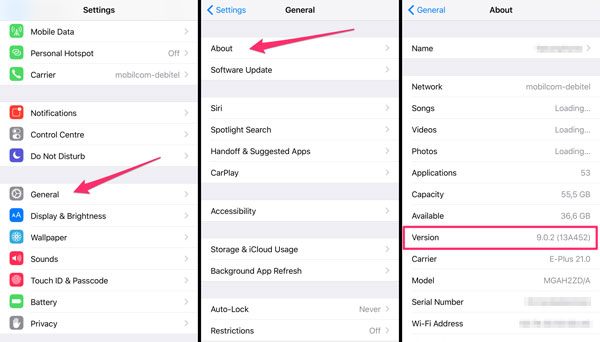
Oder Sie können Ihr iDevice direkt auf die neueste iOS-Version aktualisieren, indem Sie zu "Einstellungen" > "Allgemein" gehen > "Software-Update", wo Sie die neueste iOS-Version direkt herunterladen und auf Ihrem iDevice. (HINWEIS: Bevor Sie die iOS-Version aktualisieren, sichern Sie bitte Ihr iDevice mit iTunes oder iCloud im Falle eines unerwarteten Datenverlusts.)

(4) Wenn die Verbindung zwischen Ihrem Gerät und dem Computer schlecht ist, trennen Sie bitte alle anderen USB-Sticks Verbindungen mit Ausnahme der Maus und Tastatur oder starten Sie Ihr iOS-Gerät und Ihren Computer neu.
(5) Wenn der Apple Mobile Device-Dienst nicht gestartet ist, müssen Sie ihn auf Ihrem Computer starten. An Gehen Sie dazu auf Ihrem Windows-PC zu "Systemsteuerung" > "Verwaltung" wie folgt:
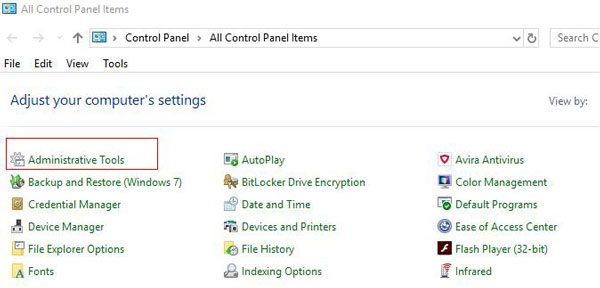
Klicken Sie dann auf "Dienste" und suchen Sie nach "Apple Mobile Device Service", wo Sie überprüfen können den Status des Apple Mobile Device Service. Wenn es "Wird ausgeführt" ist, müssen Sie es nicht ändern. Wenn Sie Ich kann "Wird ausgeführt" in der Spalte "Status" nicht sehen, klicken Sie bitte auf die Option "Start" auf der linken Seite , um den Dienst zu starten.
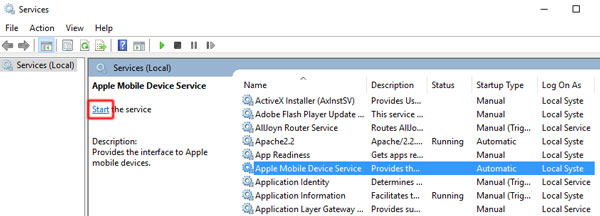
Um den Dienst zu starten, können Sie auch auf den "Apple Mobile Device Service" aus der Liste doppelklicken. Klicken Sie dann auf die Schaltfläche "Start" unter "Dienststatus: Gestoppt" wie unten beschrieben.
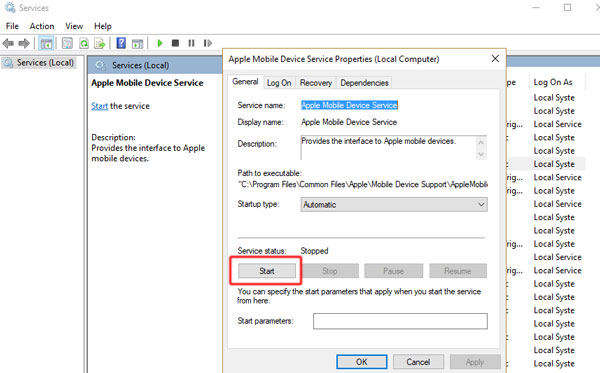
(6) Manchmal kann die Antivirensoftware die Funktionalität des Programms einschränken. Um das Problem zu beheben, Bitte ändern Sie Ihre Antivirus-Einstellungen oder deaktivieren Sie sie, wenn Sie das Programm verwenden.
Bitte beachten Sie hierbei, dass es sich um die vorübergehende Deaktivierung von Antivirensoftware handelt, nicht jedoch um die Deinstallation von Antivirensoftware oder andere Software auf dem Computer.
Um die Antivirensoftware auf dem Computer zu deaktivieren, klicken Sie bitte auf "Start" > "Systemsteuerung" > "System und Sicherheit" > "Action Center" > "Virenschutz" Hier können Sie die installierte Antivirensoftware auf Ihrem Computer sehen. Dann deaktivieren Sie es einfach, wenn es eingeschaltet ist.
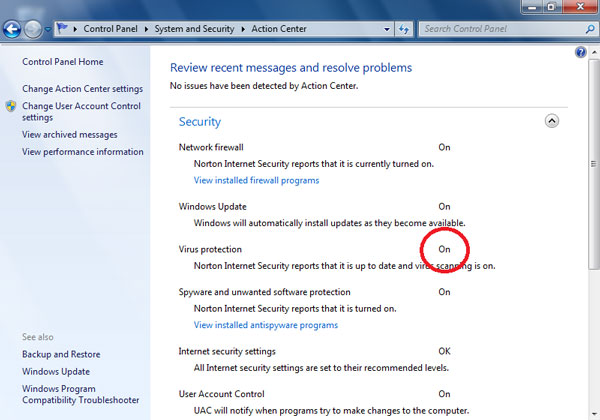
(7) Wenn Sie iTunes auf Ihrem Computer installiert haben, überprüfen Sie bitte, ob es sich um die neueste Version handelt. Wenn nicht, laden Sie bitte die neueste iTunes-Version (iTunes 64-Bit-Version von Windows oder iTunes 32-Bit-Version von Windows) von der offiziellen Apple-Website herunter und installieren Sie sie auf Ihrem Computer; oder aktualisieren Sie iTunes auf die neueste Version, indem Sie auf "Hilfe" > "Suchen nach Updates" auf der iTunes-Oberfläche.
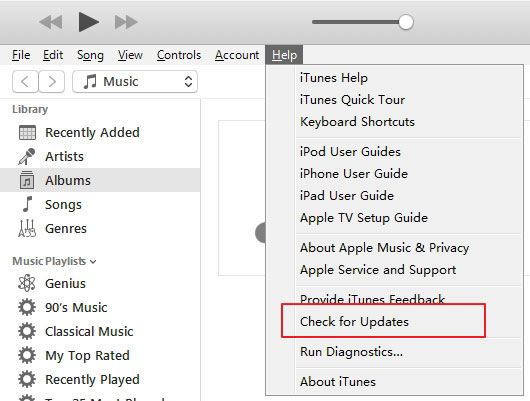
Teil 2. Das neueste iTunes ist installiert, hat aber iDevice immer noch nicht erkannt?
Bevor Sie fortfahren, stellen Sie bitte klar, dass Ihr iOS-Gerät andernfalls von iTunes oder Apple Music erkannt werden sollte Das Programm kann Ihr Gerät möglicherweise nicht erkennen.
Wenn das neueste iTunes installiert ist, Ihr iDevice aber immer noch nicht erkannt wird, kann dies an der Fehler bei der Erkennung. Weitere Lösungen erhalten Sie vom Apple Support: https://support.apple.com/HT204095.
Teil 3. Kontaktieren Sie uns für weitere Unterstützung
Sie können Ihr iDevice immer noch nicht verbinden? Bitte kontaktieren Sie uns direkt per E-Mail, um weitere Hilfe zu erhalten: support@coolmuster.com mit folgenden Angaben:
(1) Welches Modell und welche iOS-Version hat Ihr Apple-Gerät?
(2) Was ist Ihre iTunes-Version?
(3) Welches Betriebssystem hat Ihr Computer?
(4) Senden Sie uns einige Screenshots von Coolmuster-Produkten.
* Tipp: Um einen Screenshot auf einem Windows-PC zu machen, können Sie die Taste "Print Screen SysRq" auf Ihrem Tastatur und klicken Sie dann auf "Start" > "Alle Programme" > "Zubehör" > "Malen", drücken Sie "Strg" + "V", um den Screenshot einzufügen, und drücken Sie dann Speichern Sie das Bild und senden Sie es an uns.

Bei anderen Problemen mit der Softwareinstallation, dem Anschluss und der Verwendung gehen Sie bitte auf die entsprechende Seite, um Lösungen:
> häufig gestellte Fragen zum iOS-Assistenten;
> Häufig gestellte Fragen zur mobilen Übertragung.
> häufig gestellte Fragen zu iOS Eraser;
> häufig gestellte Fragen zur iPhone-Datenwiederherstellung.
